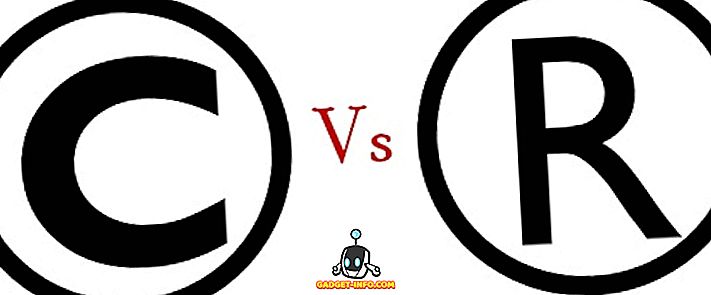Por lo general, es una buena práctica que los usuarios de computadoras tengan sus pantallas configuradas para apagarse después de un cierto período de inactividad. Es bueno por un par de razones. Las personas que pasan cerca de su computadora (en el trabajo, por ejemplo), no pueden ver inmediatamente lo que está en su pantalla. Además, un monitor o una pantalla que está apagada no se está ejecutando, lo que le permite ahorrar dinero en su factura eléctrica.
Por supuesto, hay ocasiones en las que no desea que la pantalla se apague. Los videos en línea no siempre se registran como "actividad", por lo que aunque esté viendo felizmente la última obra de YouTube o jugando a un juego de navegador web, puede encontrar su atenuación en un momento inoportuno.
En un artículo anterior, discutimos una utilidad práctica llamada cafeína que mantiene su computadora despierta si se cumplen ciertas condiciones. Ese es un enfoque parecido a un escalpelo. En este artículo, usaremos algo un poco menos refinado. Aquí le mostraremos cómo configurar sus ajustes de energía y salvapantallas para que su monitor ahora solo se oscurezca o se apague cuando apague su sistema.
El primer paso es abrir el panel de control. En Ubuntu, puede hacerlo accediendo a la opción Configuración del sistema en el menú Sistema.

Ahora debería ver un conjunto bastante estándar de opciones del panel de control.

Usaremos el panel de control llamado Brillo y bloqueo, que encontrará (lo más probable) en la fila superior.

Ahora deberías ver algo como esto.

Queremos establecer dos configuraciones para garantizar que nuestro sistema no apague la pantalla después de un período de inactividad y que la pantalla no esté atenuada para ahorrar energía. Primero, desmarque la casilla junto a la pantalla Atenuar para ahorrar energía, como se muestra a continuación.

A continuación, cambie la pantalla Desactivar cuando esté inactiva para: opción a Nunca .

Una vez que esas dos configuraciones están configuradas, todo debería funcionar correctamente, pero es posible que no todo sea como parece. En Ubuntu 12.04, esto podría ser debido al protector de pantalla. ¿Qué protector de pantalla? A pesar de todas las apariencias, está allí, aunque ya no hay un panel de control de salvapantallas. En su lugar, aparece una pantalla en blanco (esto es diferente a su pantalla apagándose). Para configurar esto, primero necesitaremos instalar el paquete XScreensaver. Para hacer esto, escriba sudo apt-get install xscreensaver en una ventana de Terminal.

Ahora abre el panel de control de XScreensaver. No aparece en la Configuración del sistema, pero si escribe "protector de pantalla" en el Unity Dash, lo verá.

La primera vez que haga esto, es posible que reciba una ventana de advertencia que le informa que ya se está ejecutando un demonio de salvapantallas.

Continúa y haz clic para desactivar el demonio Gnome-Screensaver (que en realidad es solo la función de atenuación de la pantalla). Ahora encienda el demonio XScreensaver.

Ahora debería ver los controles principales de XScreensaver.

Ahora (¡por fin!), Siga adelante y cambie el Modo: configurando a 
Ahora sigue adelante y cierra los controles de XScreensaver. Ahora deberías haber terminado. La pantalla no debe apagarse ni atenuarse (debido a los cambios que hicimos en el panel de control de Brillo y Bloqueo), y gracias al reemplazo del Gnome-Screensaver con el XScreensaver recién instalado y configurado, que también debe cuidarse.